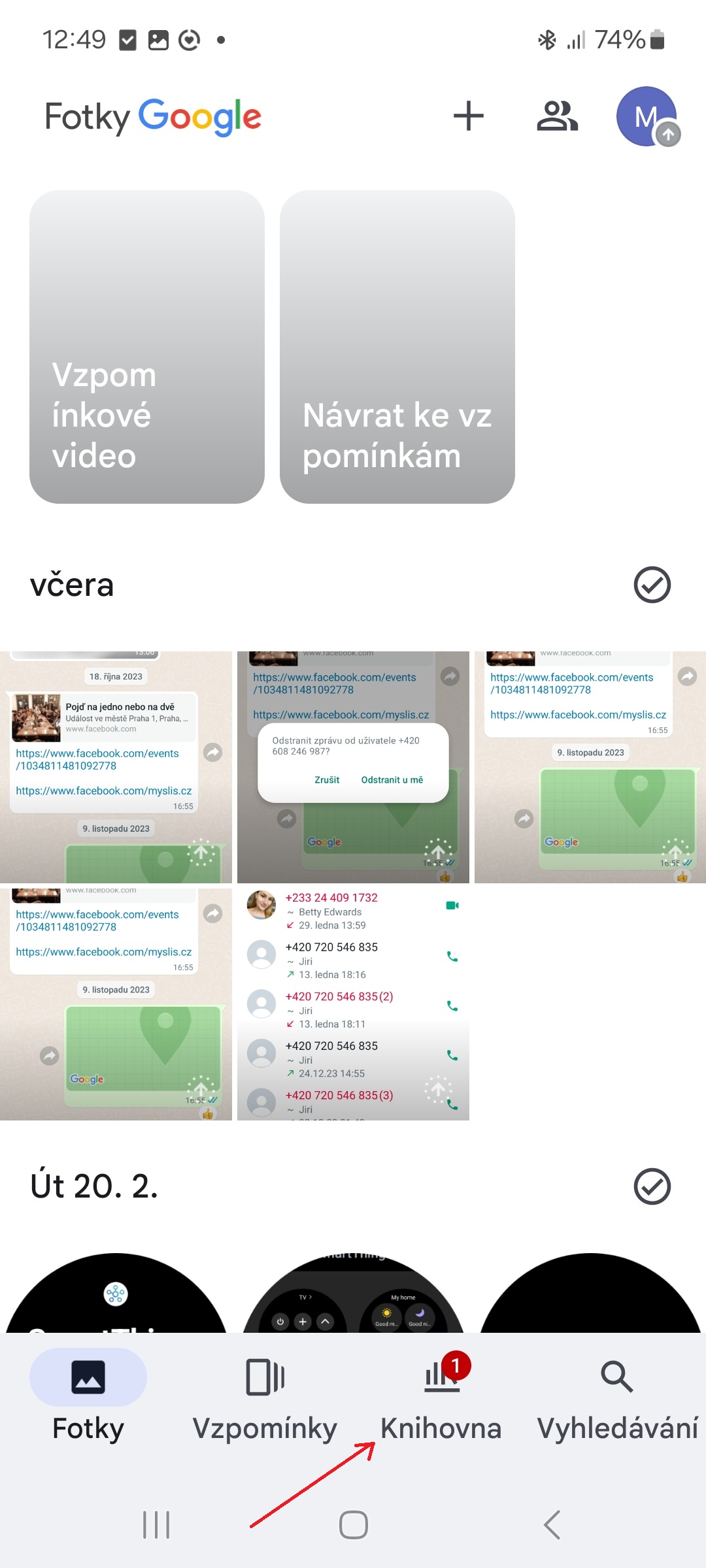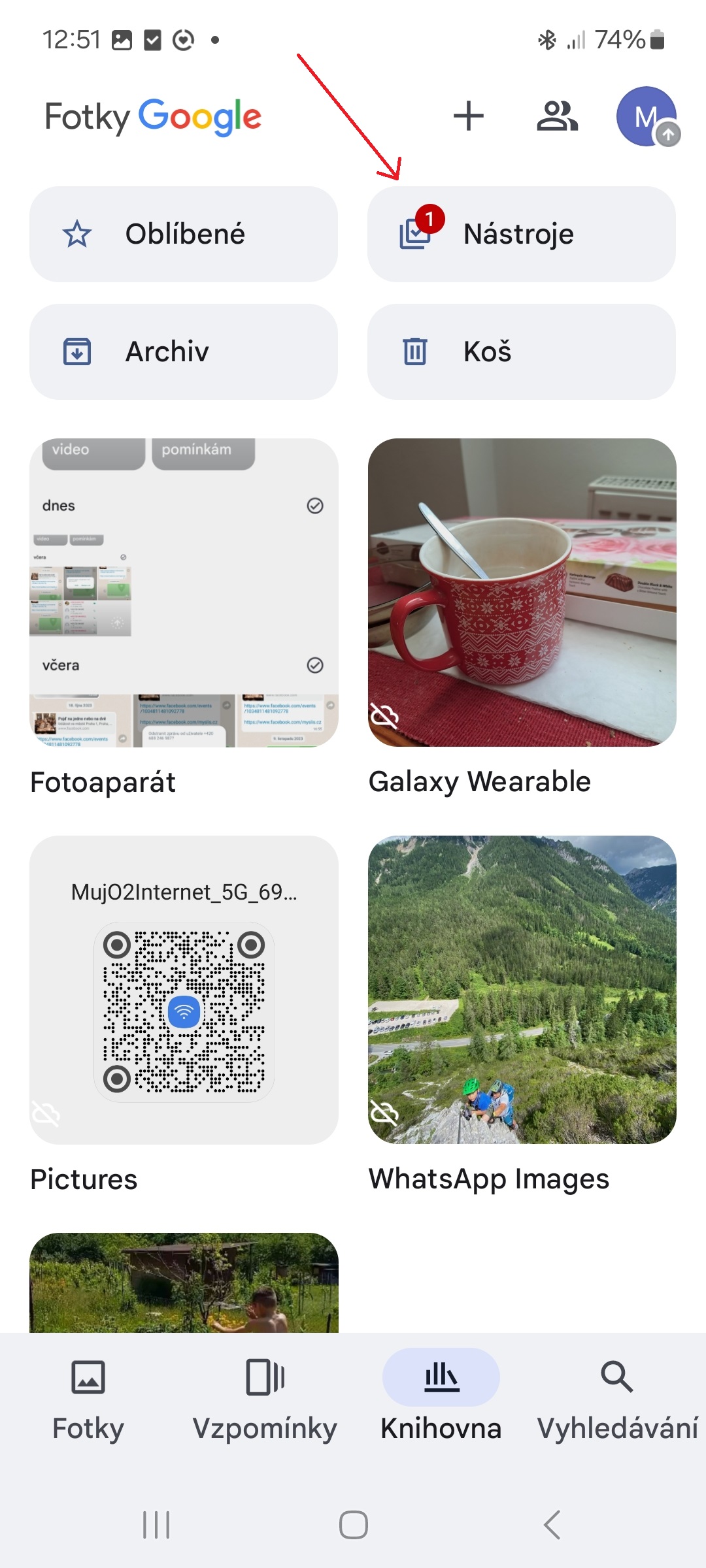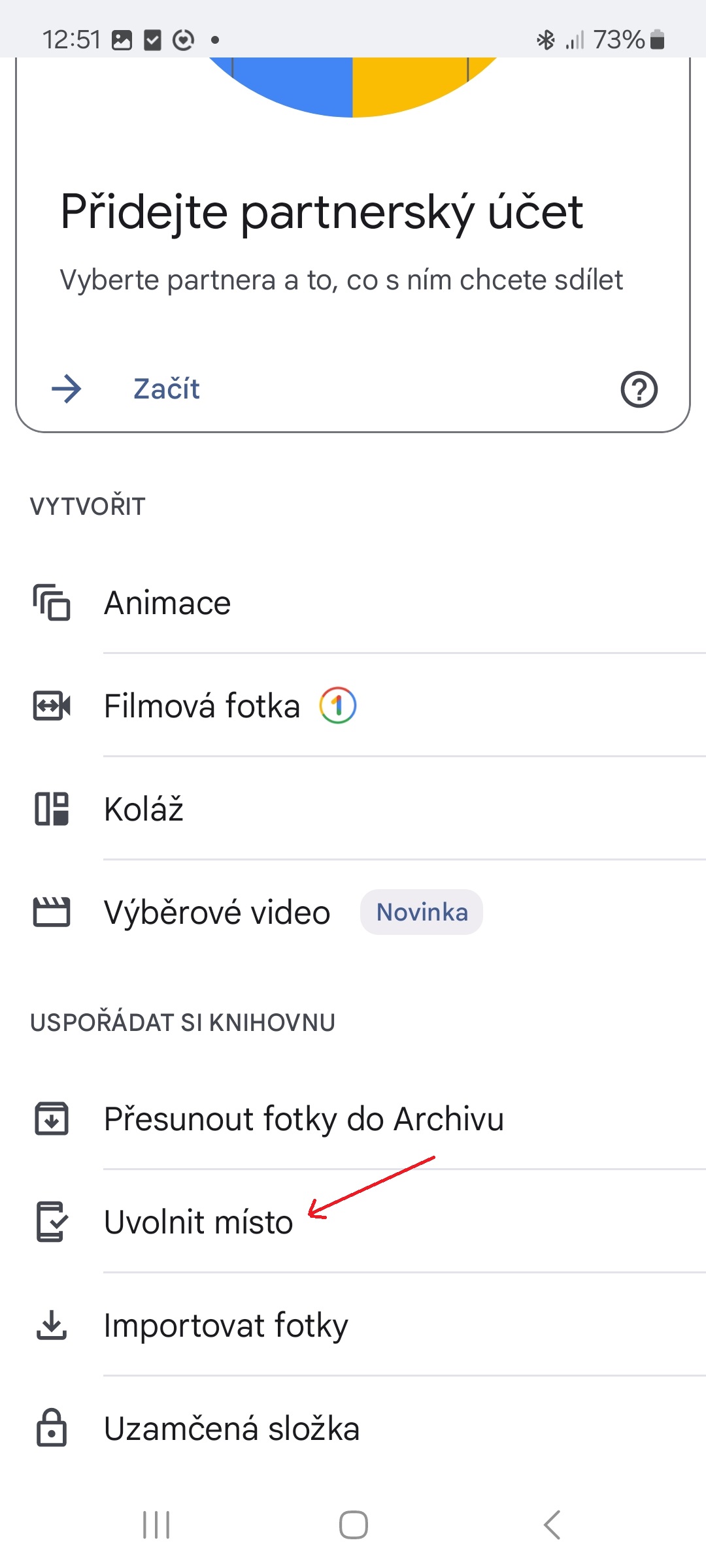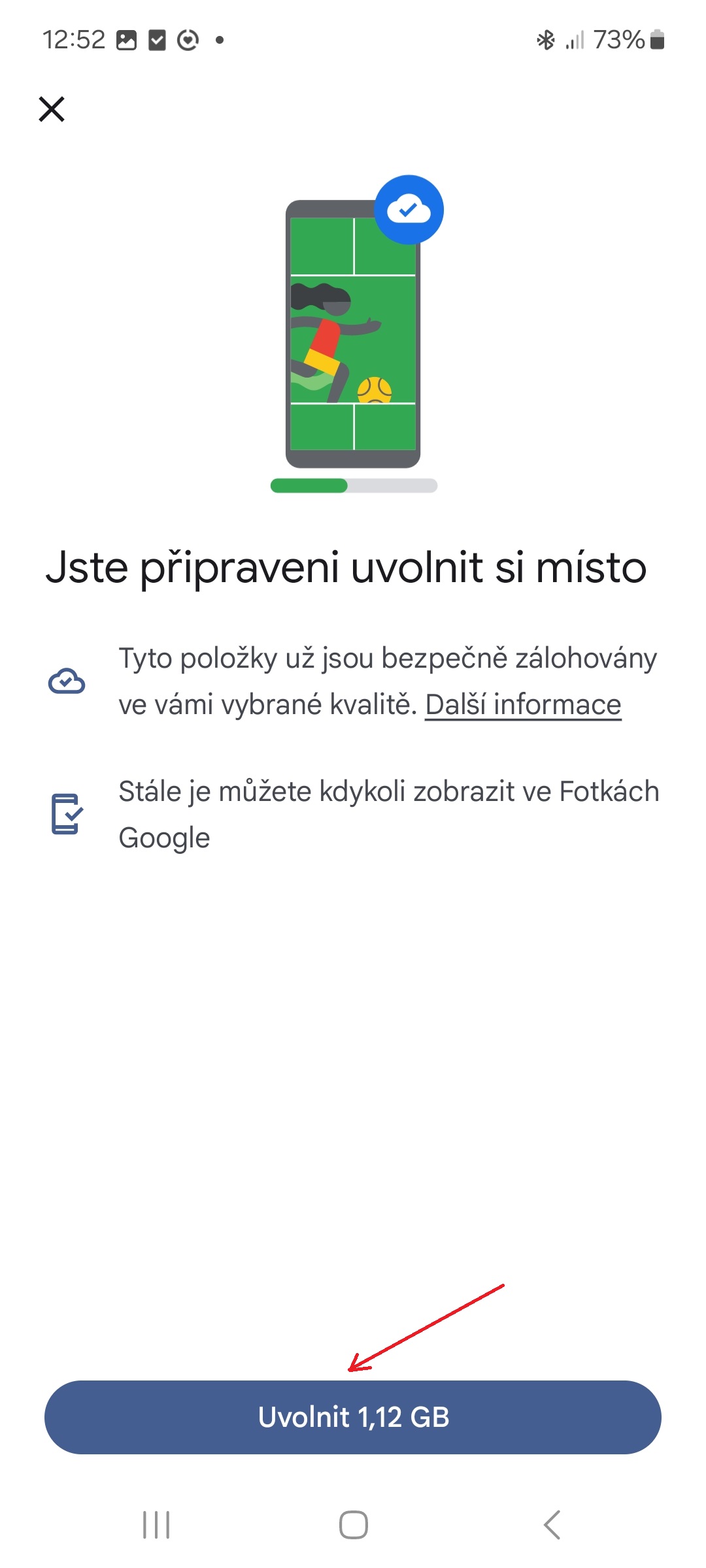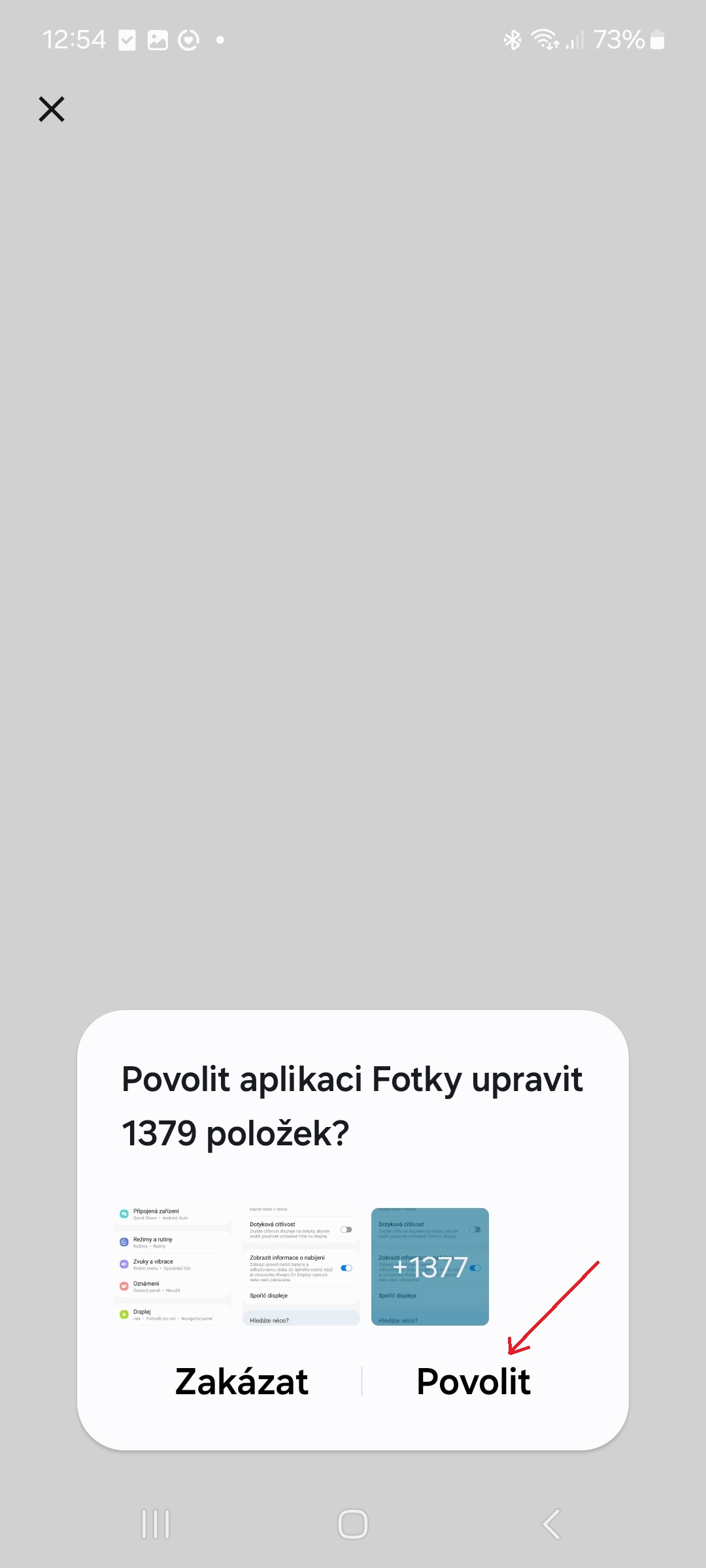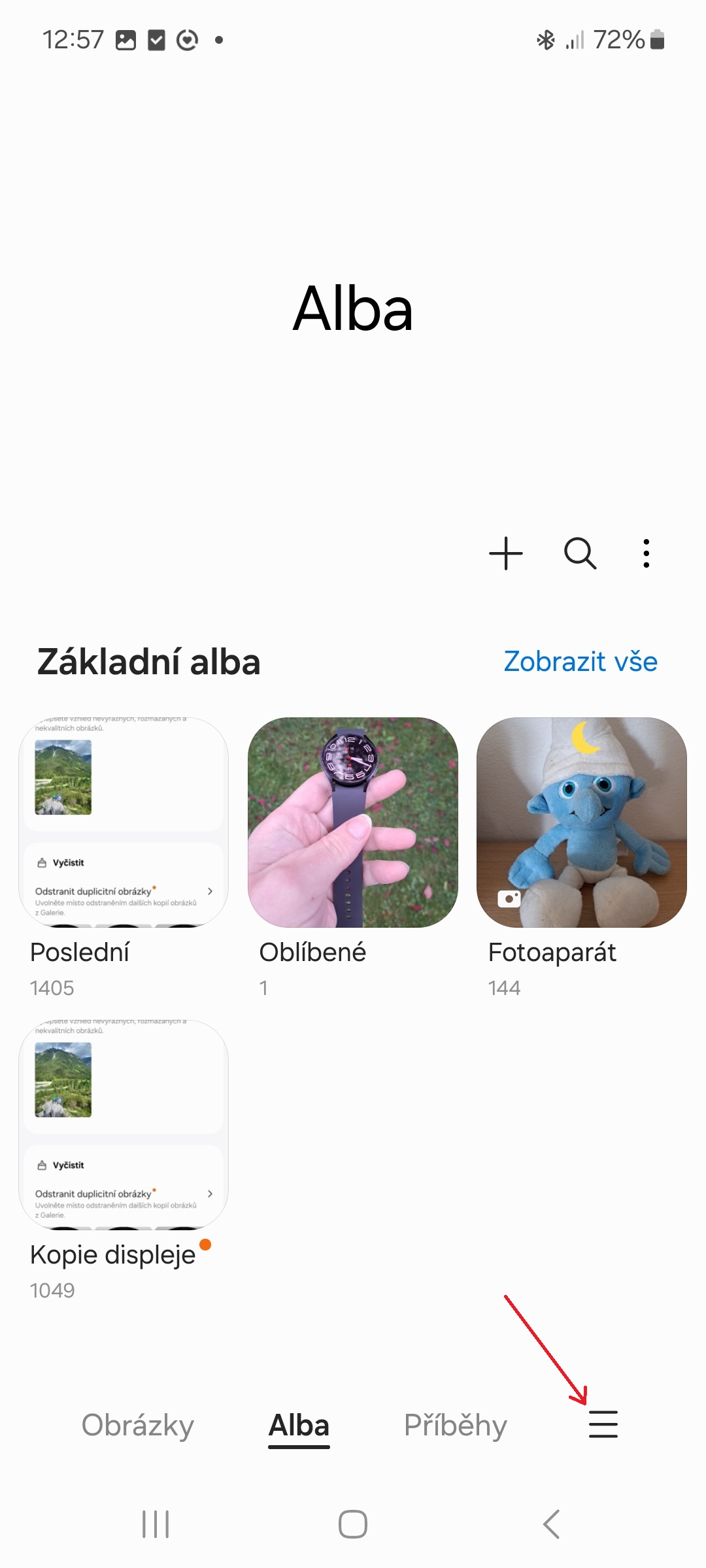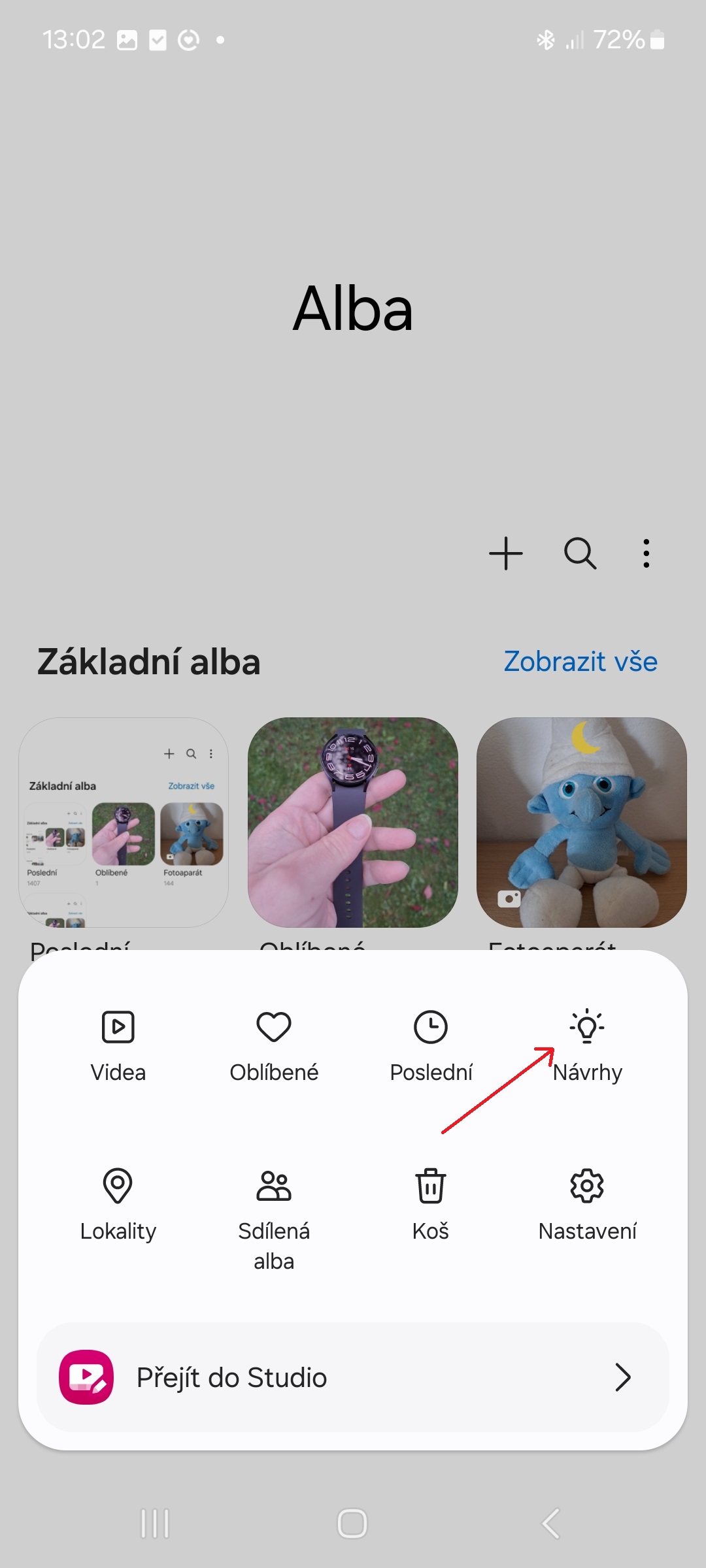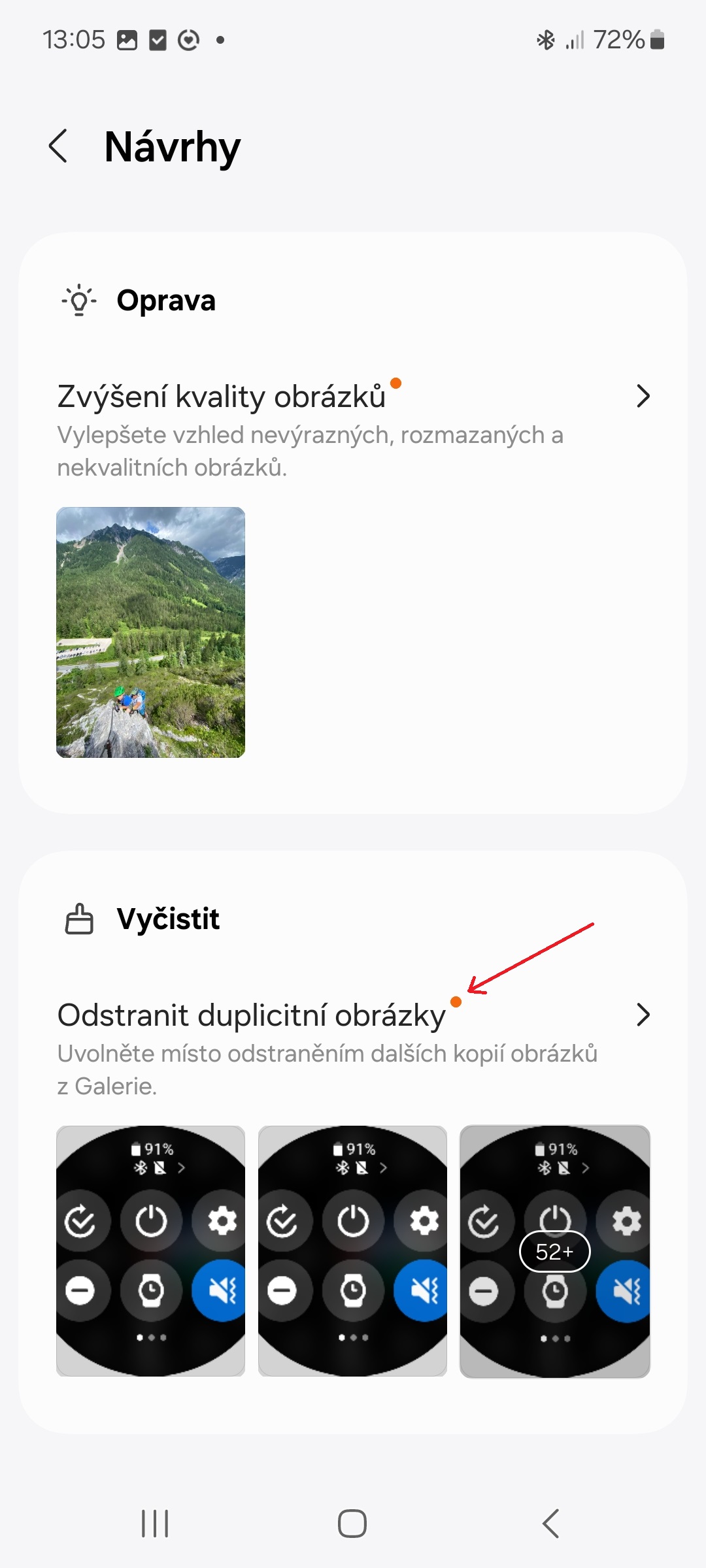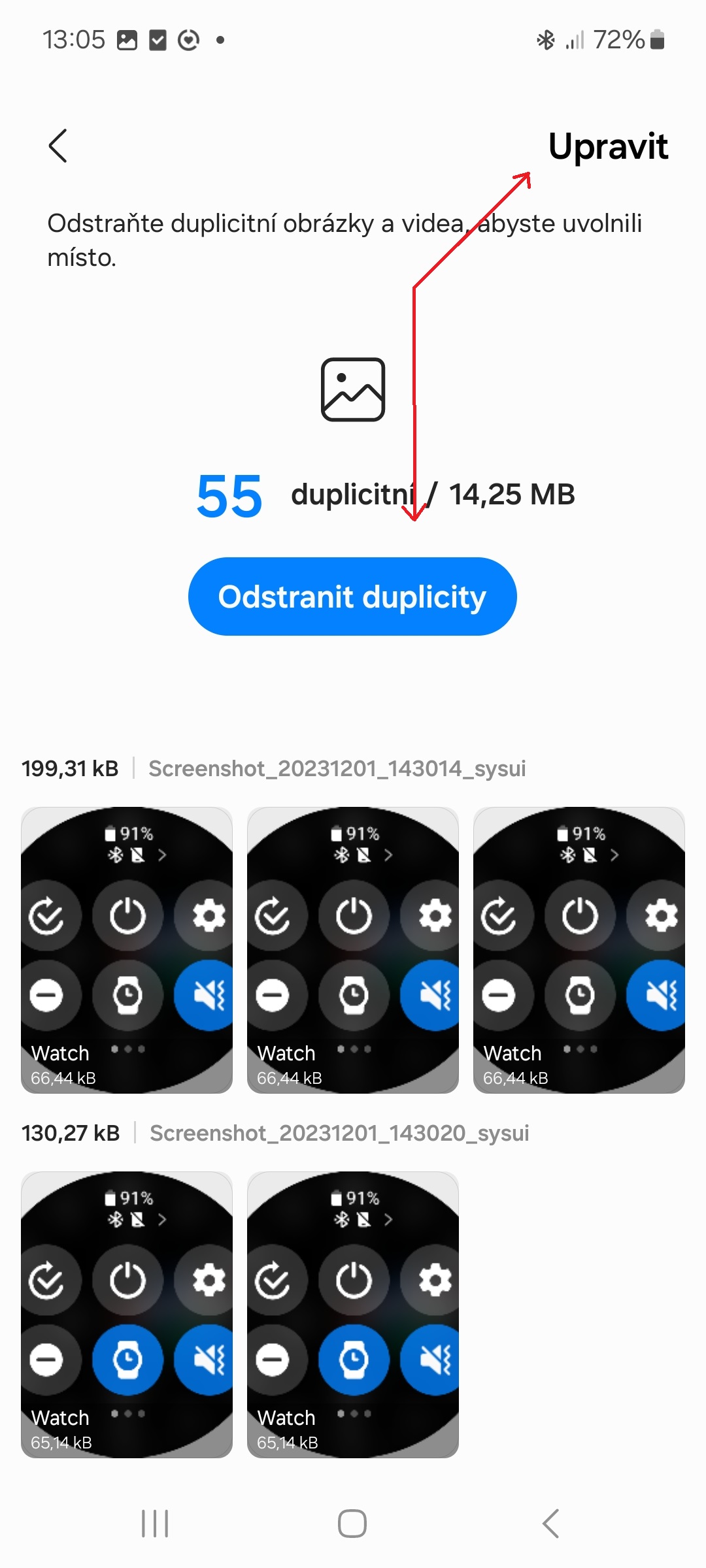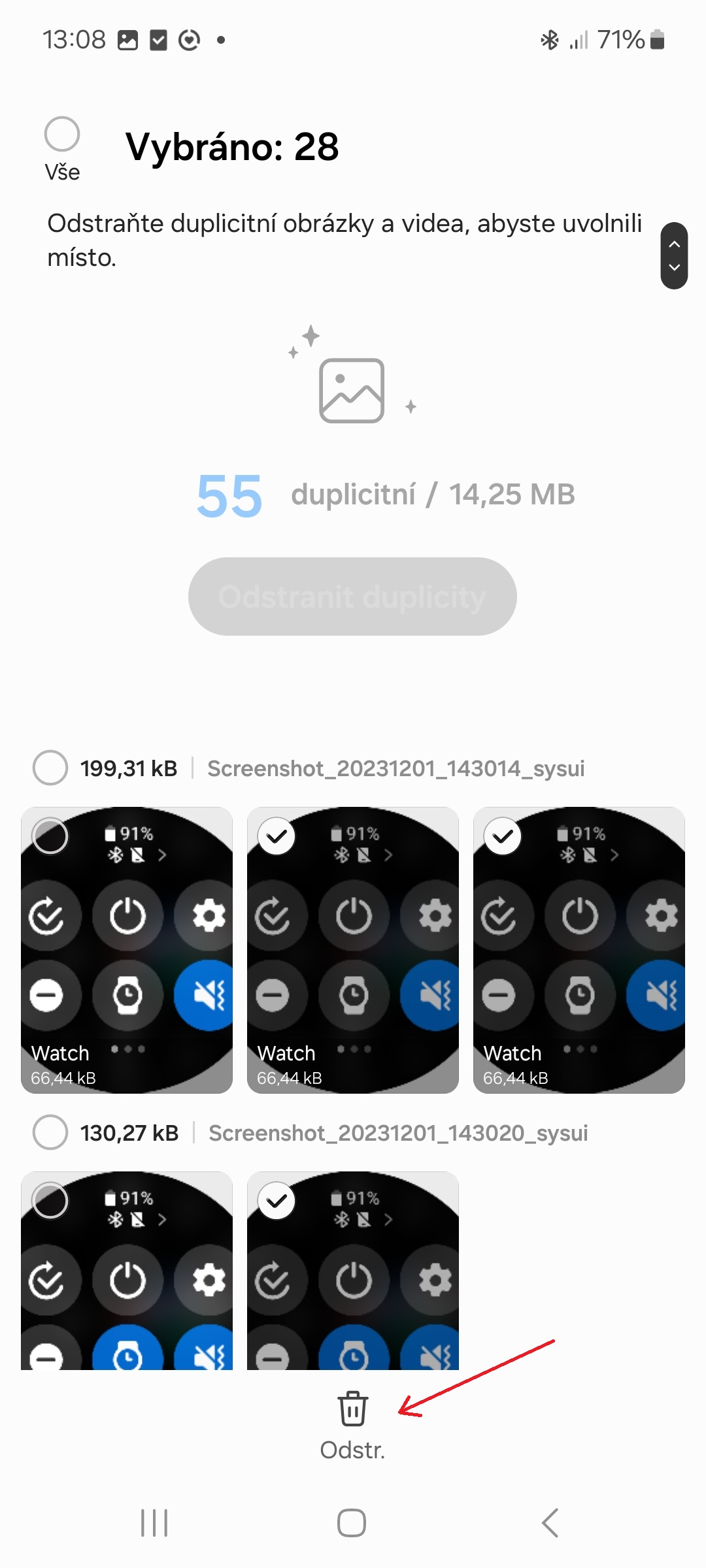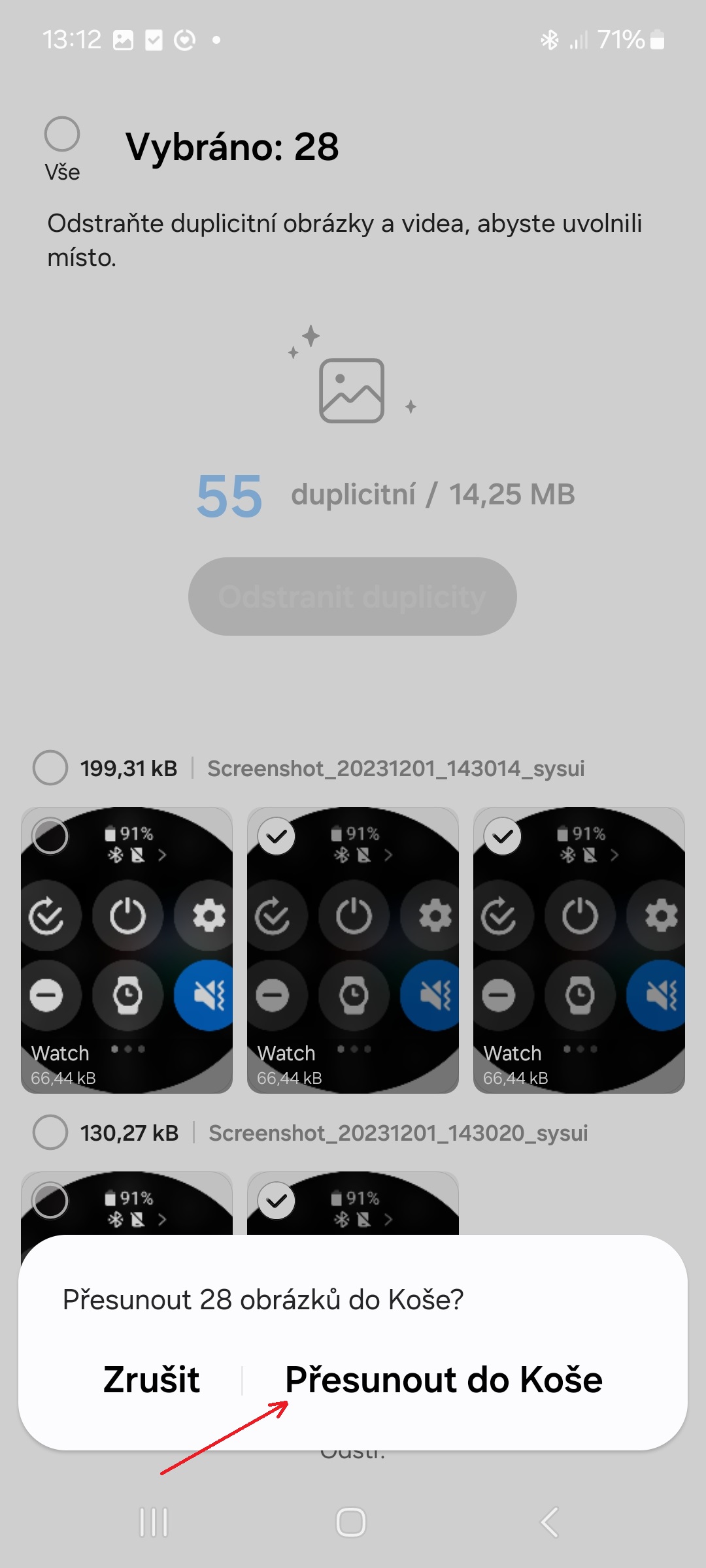WhatsApp және басқа коммуникациялық қолданбаларда телефондар мен планшеттерде өте көп айналдыру мазмұны бар. Олардан бірдей суреттерді бірнеше рет жүктеп алу әдеттегідей. Дегенмен, өңдеу және ортақ пайдалану қиын, себебі сіз аралас көшірмелермен жұмыс жасайсыз. Егер абай болмасаңыз, нашарларын байқаусызда жоюға болады. Қателерді болдырмау үшін жою үшін файлдарды бір-бірлеп қарап шығуға және таңдауға тура келеді.
Файл менеджерінен немесе Галерея қолданбасынан кескіндердің қосымша көшірмелерін жою жылдамырақ. Сонымен қатар, Google Photos суретті басқарудың негізгі қолданбасы болған кезде қажетсіз шығындардан аулақ боласыз. Қолданба 15 ГБ жадты Photos, Drive, Gmail және басқа Google қызметтерінде бөліседі. Бұл шектен асып кетсеңіз, қосымша сақтау орны үшін төлеуге тура келеді. «Фотосуреттер» қолданбасынан қажетсіз қайталанатын кескіндерді жою жолы мына жерде берілген androidқұрылғылардан және Samsung телефондарындағы Галереядан.
Google фотосуреттерінен қайталанатын суреттерді қалай жоюға болады
Google Photos қолданбасынан қайталанатын суреттерді жою жолы:
- Google Photos қолданбасын ашыңыз.
- Төменгі жолақта опцияны таңдаңыз Кітапхана.
- түймешігін басыңыз Nastroje.
- Төмен жылжып, элементті түртіңіз Бөлме жасаңыз.
- түймешігін басыңыз Уволнит.
- Басыңыз »Поволитрастау үшін.
Сізді қызықтыруы мүмкін

Samsung смартфондарындағы Галереядан қайталанатын суреттерді қалай жоюға болады
Смартфоныңыздағы Галереядағы суреттердің көшірмелерін жасаңыз Galaxy келесідей жою:
- Галерея қолданбасын ашыңыз.
- Төменгі оң жақ бұрышта гамбургер деп аталатын мәзірді басыңыз (белгіше үш көлденең сызық).
- Опцияны таңдаңыз Ұсыныстар.
- «Таза» бөлімінде «Қайталанатын суреттерді жойыңыз«.
- түймешігін басыңыз Көшірмелерді жою. Жойғыңыз келмейтін суреттердің құсбелгісін алып тастаңыз. Немесе опцияны түртуге болады Өңдеу және жою үшін жеке суреттерді таңдаңыз.
- Экранның төменгі жағындағы түймені түртіңіз Жою содан кейін « түймесін түрту арқылы растаңызСебетке жылжытыңыз«.